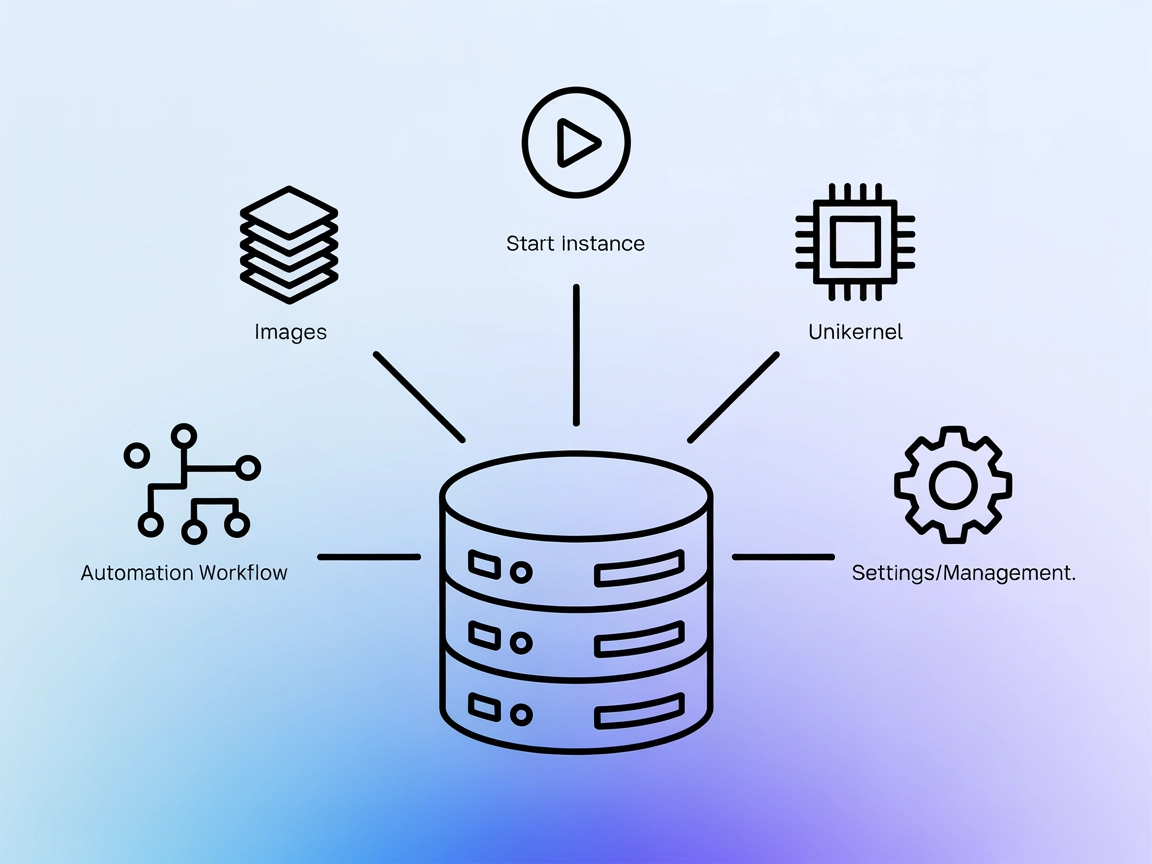Serveur Model Context Protocol (MCP)
Le serveur Model Context Protocol (MCP) fait le lien entre les assistants IA et des sources de données externes, des API et des services, permettant une intégra...
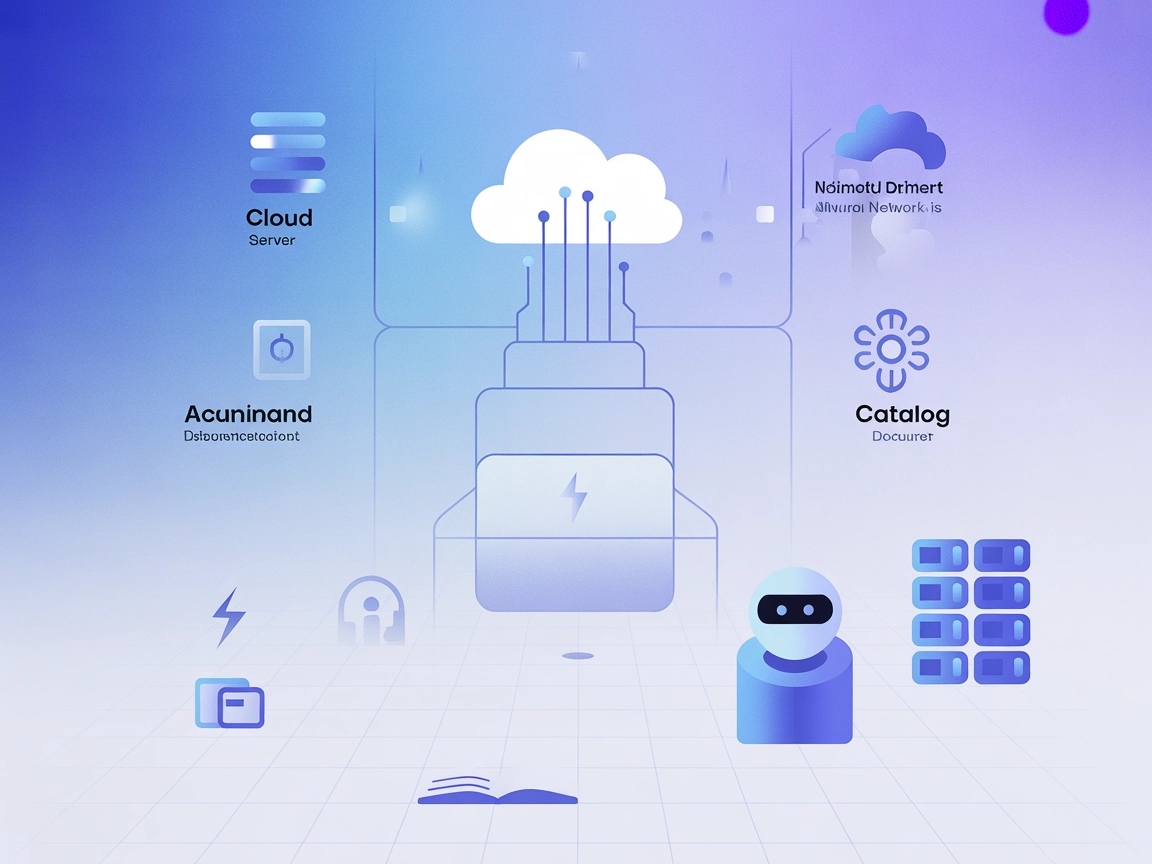
Le serveur MCP OpsLevel connecte les agents IA aux données du catalogue de services OpsLevel en temps réel et aux analyses opérationnelles pour des workflows d’ingénierie automatisés et standardisés.
FlowHunt fournit une couche de sécurité supplémentaire entre vos systèmes internes et les outils d'IA, vous donnant un contrôle granulaire sur les outils accessibles depuis vos serveurs MCP. Les serveurs MCP hébergés dans notre infrastructure peuvent être intégrés de manière transparente avec le chatbot de FlowHunt ainsi qu'avec les plateformes d'IA populaires comme ChatGPT, Claude et divers éditeurs d'IA.
Le serveur MCP OpsLevel est un serveur Model Context Protocol (MCP) conçu pour connecter les assistants IA au catalogue de services OpsLevel et aux données d’ingénierie contextuelles. En agissant comme un pont entre les agents IA et les ressources OpsLevel, il permet aux développeurs et aux équipes d’enrichir leurs workflows avec des données de service en temps réel, des métadonnées et des insights opérationnels. Le serveur facilite des tâches telles que l’interrogation du catalogue de services, la récupération des métadonnées et l’interaction avec les API OpsLevel, aidant ainsi les équipes à automatiser et à standardiser des processus comme l’onboarding de services, les contrôles de conformité et la recherche documentaire. Cette intégration permet aux assistants IA de mettre en avant des informations pertinentes, d’automatiser les tâches répétitives et de fournir des recommandations contextuelles dans les environnements de développement.
Aucun modèle de prompt n’est explicitement mentionné dans le dépôt.
Aucune définition de ressource explicite n’est présente dans les fichiers ou la documentation accessibles.
Aucune liste détaillée d’outils disponible dans server.py ou dans d’autres fichiers de la structure du dépôt.
{
"mcpServers": {
"opslevel-mcp": {
"command": "npx",
"args": ["@opslevel/mcp-server@latest"]
}
}
}
Utilisez des variables d’environnement dans votre configuration :
{
"env": {
"OPSLEVEL_API_KEY": "your_api_key"
},
"inputs": {
"apiKey": "${OPSLEVEL_API_KEY}"
}
}
{
"mcpServers": {
"opslevel-mcp": {
"command": "npx",
"args": ["@opslevel/mcp-server@latest"]
}
}
}
{
"env": {
"OPSLEVEL_API_KEY": "your_api_key"
},
"inputs": {
"apiKey": "${OPSLEVEL_API_KEY}"
}
}
{
"mcpServers": {
"opslevel-mcp": {
"command": "npx",
"args": ["@opslevel/mcp-server@latest"]
}
}
}
{
"env": {
"OPSLEVEL_API_KEY": "your_api_key"
},
"inputs": {
"apiKey": "${OPSLEVEL_API_KEY}"
}
}
{
"mcpServers": {
"opslevel-mcp": {
"command": "npx",
"args": ["@opslevel/mcp-server@latest"]
}
}
}
{
"env": {
"OPSLEVEL_API_KEY": "your_api_key"
},
"inputs": {
"apiKey": "${OPSLEVEL_API_KEY}"
}
}
Utilisation du MCP dans FlowHunt
Pour intégrer des serveurs MCP dans votre workflow FlowHunt, commencez par ajouter le composant MCP à votre flux et connectez-le à votre agent IA :
Cliquez sur le composant MCP pour ouvrir le panneau de configuration. Dans la section de configuration système MCP, insérez les détails de votre serveur MCP au format JSON suivant :
{
"opslevel-mcp": {
"transport": "streamable_http",
"url": "https://yourmcpserver.example/pathtothemcp/url"
}
}
Une fois configuré, l’agent IA pourra utiliser ce MCP comme outil et accéder à toutes ses fonctions et capacités. N’oubliez pas de remplacer “opslevel-mcp” par le nom réel de votre serveur MCP et l’URL par l’URL de votre propre serveur MCP.
| Section | Disponibilité | Détails/Remarques |
|---|---|---|
| Aperçu | ✅ | Aperçu déduit du nom/destinée du dépôt |
| Liste des prompts | ⛔ | Aucun modèle de prompt trouvé |
| Liste des ressources | ⛔ | Aucune définition de ressource explicite trouvée |
| Liste des outils | ⛔ | Aucune liste d’outils dans server.py ou autres |
| Sécurisation des clés API | ✅ | Exemple fourni dans les instructions de configuration |
| Support d’échantillonnage (peu important ici) | ⛔ | Non spécifié dans le dépôt ou la documentation |
Ma note globale pour le serveur MCP OpsLevel, basée sur les informations disponibles, est limitée car les détails clés tels que les prompts, ressources et outils ne sont pas documentés dans le dépôt. Le projet possède une licence, quelques étoiles/forks et une configuration basique mais manque de profondeur en documentation et en fonctionnalités MCP.
| Dispose d’une LICENCE | ✅ (MIT) |
|---|---|
| A au moins un outil | ⛔ |
| Nombre de forks | 2 |
| Nombre d’étoiles | 2 |
Le serveur MCP OpsLevel connecte les agents IA au catalogue de services et aux données opérationnelles d’OpsLevel, permettant des tâches telles que l’interrogation des services, l’automatisation des vérifications de conformité et la récupération de documentation dans les workflows d’ingénierie.
Il permet les requêtes au catalogue de services, l’automatisation des contrôles de conformité, la récupération contextuelle de documentation, l’analyse opérationnelle et l’automatisation des workflows via l’intégration de l’IA avec les API OpsLevel.
Ajoutez le composant MCP à votre flux, puis insérez les informations de votre serveur MCP OpsLevel dans la configuration système MCP au format JSON. Mettez à jour l’URL et le nom du serveur si nécessaire.
Les clés API sont sécurisées à l’aide de variables d’environnement dans votre fichier de configuration, garantissant que les identifiants sensibles ne sont pas exposés directement dans le code ou les dépôts.
Boostez vos workflows d’ingénierie en connectant FlowHunt aux données de service en temps réel et aux insights opérationnels d’OpsLevel.
Le serveur Model Context Protocol (MCP) fait le lien entre les assistants IA et des sources de données externes, des API et des services, permettant une intégra...
Le serveur ModelContextProtocol (MCP) agit comme un pont entre les agents IA et les sources de données externes, API et services, permettant aux utilisateurs de...
Le serveur MCP ops-mcp fait le lien entre les assistants IA et l’écosystème unikernel nanos/ops, permettant la gestion automatisée des images et instances unike...
Consentement aux Cookies
Nous utilisons des cookies pour améliorer votre expérience de navigation et analyser notre trafic. See our privacy policy.